Interfejs użytkownika Kindle WRESZCIE otrzymuje metamorfozę… i działa dobrze
Opublikowany: 2021-10-25Jeśli chodzi o czytniki e-booków, Amazon Kindle jest praktycznie szefem. Inne marki próbowały szczęścia, wypuszczając urządzenia e-ink, które pozwalają czytać na nich książki, ale żadna z nich nie była w stanie dorównać Kindle. Ale to, że jest to najpopularniejszy czytnik e-booków, nie oznacza, że Kindle jest doskonały.
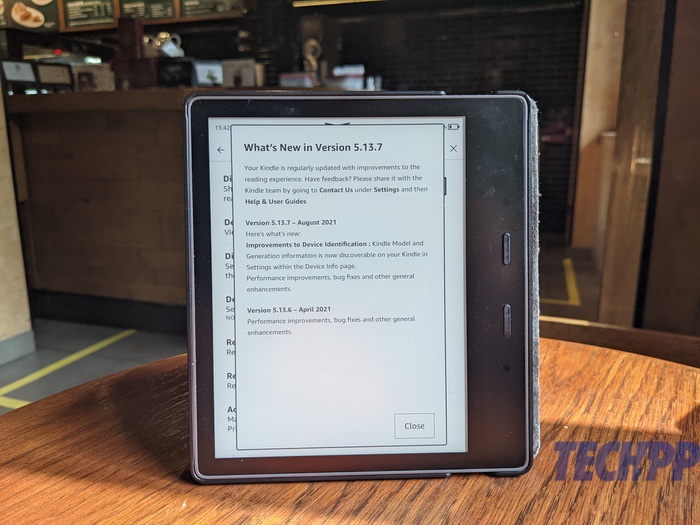
Czytnik e-booków Amazona ma interfejs, który może być bardzo irytujący dla tych, którzy nie są do niego przyzwyczajeni. Fakt, że wrażenia dotykowe na czytnikach e-booków nie są najpłynniejsze, może utrudniać przyzwyczajenie się do nich osobom przyzwyczajonym do szybszej reakcji na smartfonach i tabletach. I cóż, kiedy to nieco niepewne wrażenia dotykowe zostaną dodane do interfejsu, który wciąż jest zakorzeniony w interfejsie sprzed pięciu lat, przyjemność z czytania zostaje poważnie osłabiona.
Wydaje się jednak, że sprawy zmieniają się na froncie interfejsu użytkownika, a Amazon wyszedł z pierwszym znaczącym remontem interfejsu Kindle od prawie pół dekady. Pobraliśmy aktualizację na naszej Kindle Oasis (dostępnej dla większości Kindle wydanych po 2015 roku). Po około tygodniu musimy przyznać, że znacząco zmienia to wrażenia z czytania e-booków.
Spis treści
Czystszy interfejs
Pierwszą rzeczą, jaką zauważysz w korzystaniu z Kindle po aktualizacji, jest to, o ile czystszy jest interfejs. Ekran główny zawiera okładki książek, które czytasz lub które Amazon sugeruje przeczytanie. Otóż to. Na górze znajduje się pole wyszukiwania (jak w telefonie) z ikoną zakupów obok niego, co pozwala wybrać wyszukiwanie na urządzeniu lub w księgarni internetowej. Obok znajduje się również dyskretne menu z trzema kropkami, o którym później.
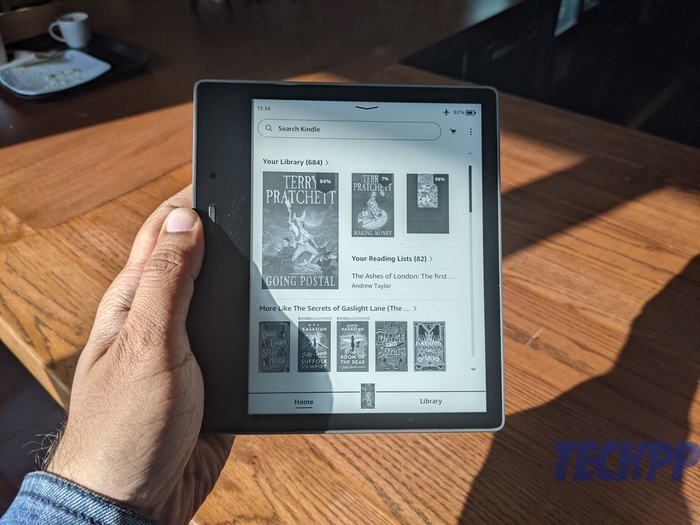
Na podstawie masz dwie zakładki Home i Library (książki, które masz na swoim Kindle), a między nimi znajduje się okładka książki, którą aktualnie czytasz, dzięki czemu możesz do niej dotrzeć jednym dotknięciem na dowolnym etapie. Jest czysty i czytelny i bardzo różni się od poprzedniego interfejsu użytkownika, w którym na górze ekranu głównego znajdował się pasek nawigacyjny (z linkiem do Goodreads wszystkich rzeczy na jednym etapie).
Jest teraz opcja przesuwania w dół
Być może najważniejszą zmianą w interfejsie użytkownika jest fakt, że możesz teraz przesuwać palcem w dół od góry (po raz pierwszy widzieliśmy gest w interfejsie użytkownika oprócz przewracania strony w trybie czytania) z dowolnego miejsca – czy to od wewnątrz książkę, stronę książki lub stronę główną — aby uzyskać dostęp do podstawowych opcji, takich jak tryb samolotowy, tryb ciemny, synchronizacja, jasność ekranu i ciepło. Istnieje również link do wszystkich ustawień dla tych, którzy chcą zrobić więcej. I właśnie wtedy, gdy korzystasz z tej funkcji, zauważasz również, że rzeczywisty interfejs dotykowy na Kindle uległ poprawie (o czym później).

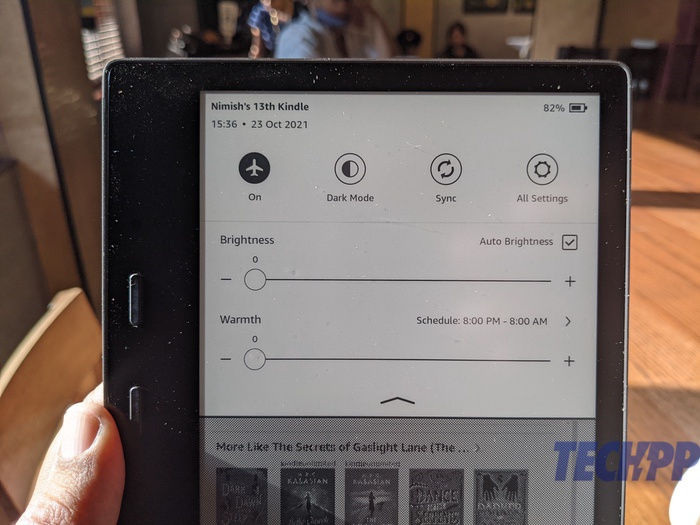
W prawym górnym rogu Kindle znajduje się teraz menu z trzema kropkami, którego dotknięcie daje niektóre opcje, które wcześniej znajdowały się na górnym pasku starego interfejsu użytkownika – dostęp do list lektur, przeglądarki internetowej, ustawień i dobrze, Goodreads. Aha, i co ciekawe, przeglądarka internetowa na Kindle (tak, ma taką) nie jest już nazywana „eksperymentalną”. Wydaje się jednak, że jest tak ograniczony jak zawsze (brak obsługi animacji lub wideo i najlepiej nadaje się do czytania, podobnie jak urządzenie, na którym istnieje).
Czytanie też jest łatwiejsze
To prowadzi nas do kwestii czytania książek. Po raz kolejny Amazon uporządkował to doświadczenie. Oczywiście dostępne są opcje przesuwania w dół, a dotknięcie w górnej części strony daje bardzo minimalistyczne menu z ikonami w rogu, które pozwalają zmieniać czcionki i układy oraz dostosowywać informacje widoczne w interfejsie ( postęp w książce, czas itd.), przejdź do określonego miejsca w książce, dodaj zakładki i oczywiście szukaj ogólnie. Mielibyśmy ikony do zaznaczania podświetleń i notatek. Możesz uzyskać dostęp do tych opcji, naciskając tekst na Kindle, ale pomogłoby to posiadanie ikon wskazujących ich istnienie (to trochę jak tryb makro w iPhonie 13 Pro – nie zdajesz sobie sprawy, że istnieje, dopóki go nie zobaczysz).
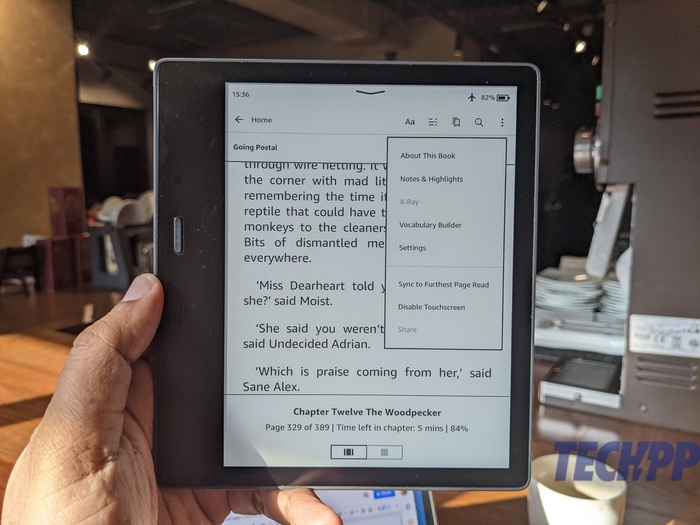
W prawym górnym rogu znajduje się również menu z trzema kropkami, ale różni się od tego na ekranach Home i Library. Ten pozwala robić takie rzeczy, jak dostęp do Notatek i Najciekawszych, dostęp do Konstruktora Słownictwa (tak, jest jeden), przejdź do Ustawień, udostępniaj treści w mediach społecznościowych, a nawet wyłącz ekran dotykowy (tak, możesz). Ogólnie rzecz biorąc, interfejs użytkownika jest bardziej w tle, co pozwala skupić się na czytaniu, co i tak jest głównym celem Kindle.
Dotyk wydaje się bardziej responsywny, a teraz znasz swój model Kindle
Niektóre stare funkcje pozostają na swoim miejscu – możesz długo naciskać słowo, aby uzyskać informacje na jego temat, lub naciskać i przeciągać, aby podświetlać fragmenty i dodawać notatki – ale wydaje się, że wrażenia dotykowe na Kindle faktycznie się poprawiły. Nie, wciąż nie jest to ani trochę zbliżone do tego, co można by dostać na zwykłym smartfonie, ale jest znacznie lepiej niż kilka tygodni temu, kiedy wpisywałeś jakieś słowa na wirtualnej klawiaturze i czekałeś, aż pojawią się na wyświetlaczu. Według standardów Kindle nazwalibyśmy to zgryźliwym.
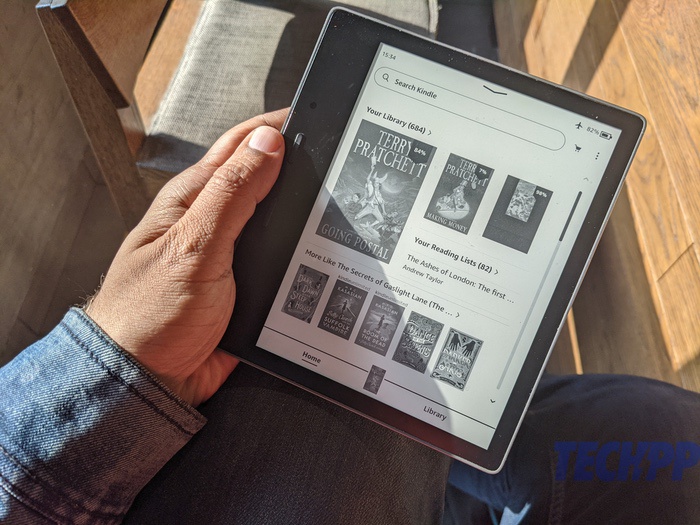
I cóż, w końcu wiesz, jakiego Kindle'a używasz po tej aktualizacji. Może to zabrzmieć trochę dziwnie, ale po aktualizacji faktycznie widzisz model Kindle i jego generację w sekcji Informacje o urządzeniu, która nie była dostępna wcześniej. Porozmawiaj o uzyskaniu poczucia tożsamości.
Ogólnie rzecz biorąc, wydaje się, że Amazon dał interfejsowi Kindle dobry peeling i pozbył się niektórych pajęczyn. Nie, nie mówimy, że jest idealny, ale jest to pierwsza zmiana interfejsu użytkownika od czasu, gdy Kindle pojawił się na ekranie dotykowym, który ułatwia korzystanie z czytnika e-booków. Oczywiście chcielibyśmy na pewnym etapie bardziej zdecydowanych wstrząsów i tak, nadal nie wiemy, dlaczego Alexa zniknęła z Kindle, ale wszystko powiedziane i zrobione, podczas gdy praca pozostaje do zrobienia, jest to nadal mile widziany krok naprzód .
(Aby zaktualizować Kindle, przejdź do Ustawień i Opcje urządzenia. Znajdziesz tam aktualizacje w Opcjach zaawansowanych. Aktualizacja jest zaplanowana na kilka miesięcy, więc nie martw się, jeśli Twoje urządzenie jeszcze jej nie ma. Jeśli tak kwalifikują się, to będzie.)
